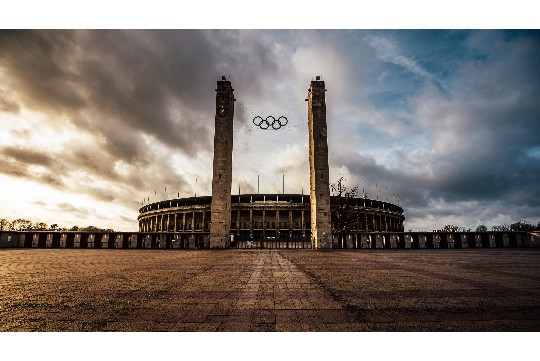游戏本温度管理至关重要。正常温度范围因硬件配置和使用环境而异,但通常CPU温度在70-85摄氏度,GPU温度在60-80摄氏度被视为正常。若温度过高,可能导致性能下降、系统崩溃甚至硬件损坏。优化策略包括使用散热底座增强散热、定期清理风扇和散热口防止灰尘积聚、调整电源管理设置以降低功耗和发热、以及在游戏设置中适当降低画质和分辨率。这些措施可有效管理游戏本温度,确保其稳定运行。
本文目录导读:
游戏本在高强度游戏运行时易产生高热量,了解其正常温度范围并采取相应优化措施至关重要,本文将深入探讨游戏本在不同使用场景下的温度表现,提供实用的散热技巧与硬件调整建议,帮助玩家确保游戏本的稳定运行与长久寿命。
一、游戏本温度:了解正常区间
游戏本作为高性能计算设备,其内部配备了强大的处理器、显卡等硬件,这些硬件在高强度游戏运行时会产生大量热量,了解游戏本的正常温度范围对于保障其稳定运行至关重要,一般而言,游戏本在正常使用(如办公、浏览网页)时,CPU温度应保持在50-70摄氏度之间;而在运行大型游戏或进行高强度计算任务时,温度可能会上升至70-90摄氏度,甚至更高,但需注意,长时间高温运行可能对硬件造成损害,因此合理控制温度至关重要。
二、温度监控:掌握实时状态
1、内置监控工具
大多数游戏本都配备了内置的温度监控工具,玩家可以通过这些工具实时查看CPU、显卡等关键硬件的温度信息,这些工具通常位于系统自带的硬件管理或性能监控软件中。
2、第三方软件
除了内置工具外,玩家还可以选择使用如HWiNFO、AIDA64等第三方硬件监控软件,这些软件提供了更为详细和全面的硬件信息,包括温度、电压、频率等,有助于玩家更准确地了解游戏本的运行状态。
三、散热优化:提升散热效率
1、清洁散热系统
定期清洁游戏本的散热系统(如风扇、散热片等)是保持其散热效率的关键,灰尘和污垢会堵塞散热通道,降低散热效果,建议玩家每半年至一年对散热系统进行一次深度清洁。

2、更换散热硅脂
散热硅脂是连接CPU/GPU与散热器之间的导热介质,随着时间的推移,硅脂可能会老化或干燥,导致导热性能下降,定期更换散热硅脂(建议每两年一次)对于保持游戏本的散热效率至关重要。
3、提升散热环境
改善游戏本的散热环境也是降低温度的有效方法,玩家可以尝试将游戏本放置在通风良好的桌面上,避免在软垫或床上使用;使用散热底座或外置风扇也可以显著提升散热效果。
四、硬件调整:平衡性能与温度
1、调整电源计划
在Windows系统中,玩家可以通过调整电源计划来平衡游戏本的性能与温度,在高强度游戏时选择“高性能”模式以提升性能;而在日常使用时选择“平衡”或“节能”模式以降低功耗和温度。

2、限制CPU/GPU频率
通过调整CPU/GPU的频率,玩家可以在一定程度上控制游戏本的温度,使用Intel的XTU(Extreme Tuning Utility)或AMD的Ryzen Master等工具,玩家可以手动调整CPU的频率和电压;而NVIDIA和AMD的显卡驱动程序也提供了类似的频率调整功能,但需注意,过度限制频率可能会导致性能下降,因此玩家需要在性能与温度之间找到平衡点。
3、优化游戏设置
降低游戏画质、关闭不必要的特效和光影等也可以有效降低游戏本的运行温度,这些设置通常位于游戏的图形选项中,玩家可以根据自己的需求和硬件配置进行调整。
五、软件优化:减少后台负担
1、关闭不必要的后台程序
后台运行的程序会占用系统资源并产生额外的热量,建议玩家在游戏前关闭不必要的后台程序,如浏览器、聊天软件等,以减少系统负担和降低温度。

2、更新驱动程序和系统
驱动程序和系统的更新通常包含性能优化和漏洞修复等内容,有助于提升游戏本的稳定性和散热效率,建议玩家定期更新驱动程序和系统补丁。
3、使用游戏优化软件
一些游戏优化软件(如Razer Cortex、Game Booster等)可以帮助玩家自动关闭不必要的后台程序、优化系统设置并提升游戏性能,这些软件通常提供了简单易用的界面和一键优化功能,非常适合不熟悉系统设置的玩家使用。
游戏本的温度管理是一个涉及硬件、软件和环境等多个方面的复杂问题,为了保持游戏本的稳定运行和长久寿命,玩家需要定期监控温度、清洁散热系统、更换散热硅脂、提升散热环境以及进行硬件和软件优化,玩家还需要根据自己的需求和硬件配置在性能与温度之间找到平衡点,通过这些措施的实施,玩家不仅可以享受更加流畅的游戏体验,还可以延长游戏本的使用寿命并降低维修成本。